Tworzenie efektu przepływu tekstu w programie Photoshop to proces, który zapewnia nowe możliwości edycji.
Photoshop jest multitool pierwszy wybór dla wielu grafików, którzy mają doświadczenie w edycji lub tworzeniu obrazów.
Photoshop to program, który nie tylko daje narzędzia do edycji zdjęć i tekstu, ale dzięki temu programowi możesz również tworzyć plany architektoniczne.
Jak uzyskać mokry tekst w Photoshopie?
Aby uzyskać doskonały efekt w swoich publikacjach, polecam postępować zgodnie z poniższymi instrukcjami dotyczącymi pracy zawodowej.
Wybierz przedmioty, których chcesz użyć
Przede wszystkim musisz mieć zdecydowałeś, na jakim tle umieścisz tekst wiesz, że musi dobrze wyglądać z ideą płynu.
następnie wybierz czcionkę, która będzie używana jako podstawa W tym celu możesz sprawdzić kilka stron z czcionkami, możesz uzyskać taką, która pasuje do żądanego formatu czcionki.
Na koniec weź obraz, którego użyjesz jako tekstury, aby tekst był płynny, dzięki czemu jest piękniejszy i bardziej realistyczny.
Rozpoczyna się projekt
Zacznij od stworzenia nowego płótna, nadaj mu idealne wymiary, aby proporcje były właściwe i pracowały dla Twojego projektu.
Ładowanie tła
Otwórz obraz tła w Photoshopie i przeciągnij go na utworzone płótno, dozuj go i zdecyduj, gdzie powinien być, aby tekst był dobrze dopasowany.
Napisz tekst
Po pobraniu czcionki, której chcesz użyć, zlokalizuj ją, kliknij prawym przyciskiem myszy i wybierz „ instalator Teraz, gdy jest zainstalowany, możesz go używać Photoshop ten
Poszukaj tego w środku Photoshop i zdecyduj o wielkości tekstu, pamiętaj, że proporcje powinny być dopasowane do wielkości projektu, aby ułatwić czytanie.
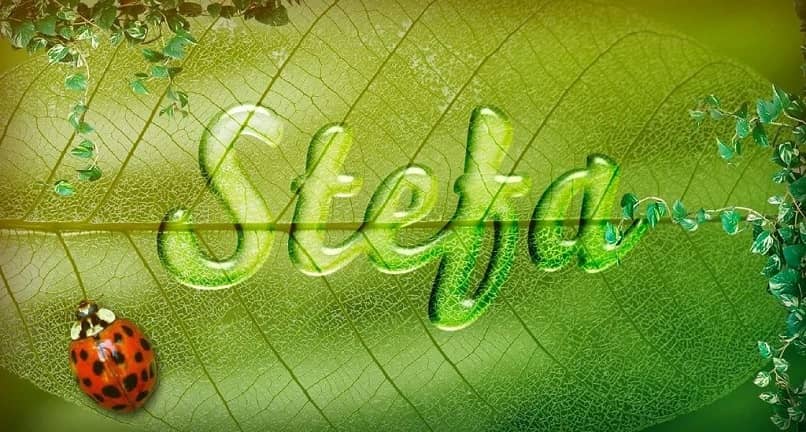
Pamiętaj, że kolor tekstu powinien kontrastować z tłem, ale jednocześnie tak musi być w stanie symulować ciecz z kim to zostało napisane.
Zmień opcje fazowania i wytłaczania według własnych upodobań
Musisz się dostosować głębokość w taki sposób, aby pomóc zasymulować efekt nakładania się cieczy na tło, rozmiar i wybory wygładzanie dostosuj dane, aby utworzyć rodzaj reliefu w tekście.
Na kąt i wysokość, możesz podać dane, które pomogą cieniom pogłębić efekt, dzięki czemu będą wyglądały bardziej realistycznie.
Oceń kopię tekstu
Użyj kombinacji „ Ctrl + J „Aby zrobić kopię tekstu, usuń widoczność oryginału i kliknij prawym przyciskiem myszy, wybierz” Rasteryzacja stylu materaca ”.
Następnie w „ Funkcja fuzji Wypróbuj te opcje, aż jedna z nich pomoże Ci uzyskać pożądany rezultat, czyniąc warstwę przezroczystą i poprawiając wygląd tekstu.
Teraz zmień krycie, aby nieco zmieszać tekst z tłem, aby symulować przezroczystość cieczy.
Skopiuj projekt
Teraz będziesz musiał zmienić fazę i relief kopii tekstu, aby uzyskać lepszy widok i ułatwić uzyskanie efektu płynnego tekstu w Photoshopie, eksperymentuj z różnymi danymi i opcjami, aż tekst będzie wyglądał tak, jak chcesz .
Użyj granic
Kontury pomagają rozjaśnić tekst, mogą znacznie pomóc w projektowaniu, a związek między światłem a cieniem może sprawić, że płyn będzie bardziej realistyczny.
Dodaj teksturę
Na koniec dodaj obraz wybrany jako teksturę, zmień jego rozmiar, aby zawierał cały tekst, i użyj „” nieprzezroczystość „ORAZ” Funkcja fuzji ” aby usunąć obraz z tła.
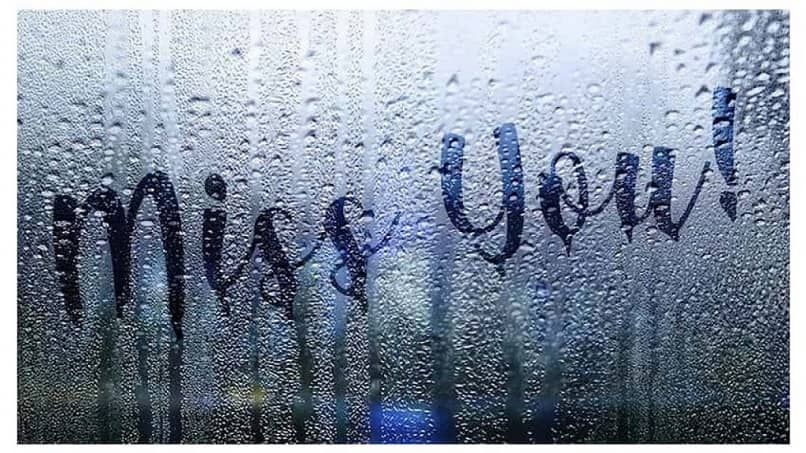
Pamiętaj, że przezroczystość sprawi, że tekstura będzie widoczna w tekście, sprawi, że tekst będzie wyglądał jak prawdziwy płyn w tle i utworzy słowo.
Na koniec mamy nadzieję, że ten samouczek ci pomoże, pamiętaj, że zawsze powinieneś wypróbować opcje dla melioratorzy tworząc ten efekt, dzięki czemu będziesz mieć idealną oprawę, która pomoże Ci łatwo odtworzyć ten efekt.
Inne efekty dla twoich tekstów, które możesz osiągnąć za pomocą Photoshopa to: efekt 3D który da ci surrealistyczne postrzeganie lub efekt eksplozji tekstu.
Kiedy skończysz swoją pracę, nie zapomnij jej chronić. Do tego możesz użyć użycia narzędzie znaku wodnego co zapobiegnie kopiowaniu Twojej pracy i utracie Twoich praw autorskich.